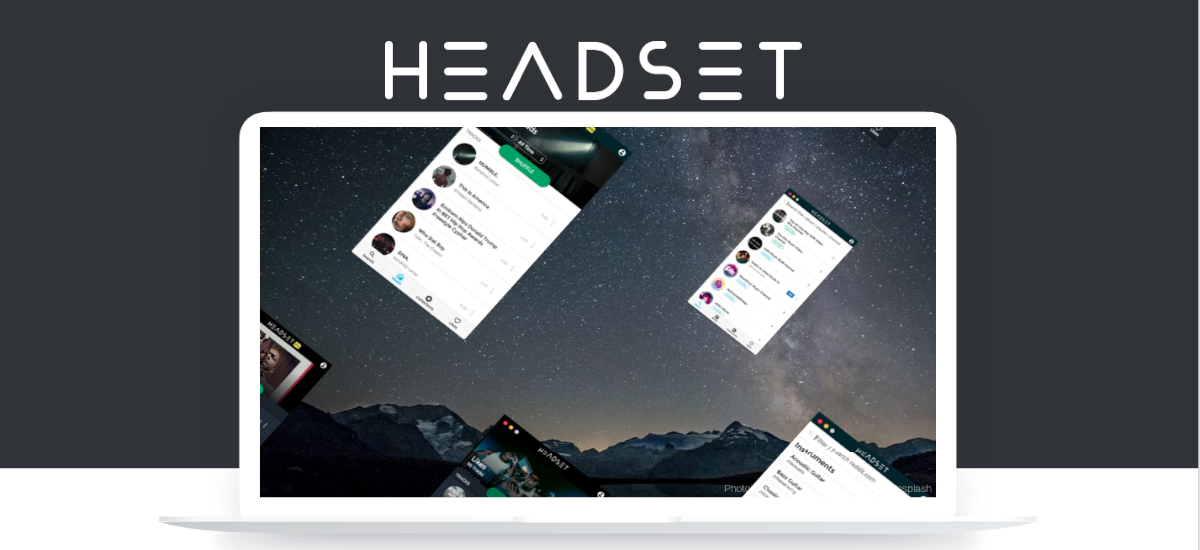
В следващата статия ще разгледаме Headset 3.1, която е последната версия, публикувана днес на тази програма. Понастоящем голямо количество музика все още се качва всеки ден в YouTube и тя обикновено е безплатна за слушане. За жалост, на Gnu / Linux няма официално приложение YouTube Music както при мобилните телефони.
Слушалките са Безплатно десктоп приложение с различни платформи с които можем да пускаме музика от YouTube първоначално директно от работния плот на нашата система Ubuntu. Това приложение може да бъде отлична алтернатива за тези, които не искат да плащат за премиум версията на Spotify.
Прилагане няма реклами и е много лесен за използване. Достатъчно е да напишете името на вашата песен, изпълнител, любима група или името на албума в търсачката на приложението и да изберете един от получените резултати, за да започнете да възпроизвеждате музиката.
Общи характеристики на слушалките
- Като мултиплатформен, Headset е на разположение за Windows, Gnu / Linux и macOS. Той дори може да бъде изграден от източник в персонализирана среда.
- Има платена версия, с повече налични функции. Въпреки че безплатната версия има всичко необходимо.
- Ще имаме възможност да избираме между тъмна и светла тема.
- Всички данни, идентификационни данни и бисквитки се предават чрез SS връзкаL, за да ни пазим в мрежата.
- За да се гарантира безопасност и стабилност, a голяма част от източника на слушалките е отворен.
- Синхронизиране в облак. Дори да използваме различно оборудване, ще трябва само да влезем, за да имаме любимата си музика отново на разположение.
Това са само някои от функциите на слушалките. Те могат консултирайте се с тях в дълбочина от уебсайт на проекта.
Инсталирайте Headset 3.1 на Ubuntu
Това приложение е съвместимо с голямо разнообразие от операционни системи Gnu / Linux и конфигурацията му е проста. Те могат вземете инсталаторите или източника на програмата от страница за издания на проекта на GitHub.
За да стартирате процеса на инсталиране на Headset в Ubuntu 19.10, който е системата, която ще използвам в този пример, трябва само да отворите терминал (Ctrl + Alt + T). Разработчикът е предоставил a Пакетът .DEB може да се изтегли от страницата за издания на проекта. Въпреки че за този пример, за да изтеглите този .DEB, ще използваме командата wget, както е показано по-долу:
wget https://github.com/headsetapp/headset-electron/releases/download/v3.1.0/headset_3.1.0_amd64.deb
след изтеглете най-новия освободен DEB пакет, който, докато пиша тази статия, е версия 3.1, трябва само да пристъпим към инсталирането му през apt. Ще използваме следната команда:
sudo apt install ./headset_3.1.0_amd64.deb
За да завърша в случай че по време на инсталацията се появят проблеми със зависимостта, тя може да бъде коригирана чрез стартиране в същия терминал:
sudo apt-get install -f
Пуснете YouTube Music на Ubuntu 19.10 Desktop
За да възпроизвеждаме музика на работния плот на Ubuntu с Headset 3.1, нека започнем с стартирайте приложението от менюто на програмите.
Все пак Също така можем да стартираме това приложение, като първо натиснем клавишите Alt + F2. След това просто трябва да напишете следната команда в прозореца, който ще се отвори:
headset %U
След като приложението Headset е отворено, просто следвайте инструкциите стъпка по стъпка, които ще видим по-долу пускайте любимата ни музика в YouTube от работния плот на Ubuntu.
- Потърсете иконата на профила, това е в горния десен ъгъл и щракнете с мишката, за да се покаже страницата за вход.
- Ще се отвори екран, в който ще трябва създайте нов акаунт за слушалки.
- Ще трябва щракнете върху синята лента, която ще се покаже в долната част на прозореца, за да проверите нашия имейл адрес. Те ще ни изпратят имейл с код за потвърждение, който ще трябва да бъде изписан на екрана, показан на предишната екранна снимка.
- Профилът е потвърден, вече можем да щракнем върху полето за търсене с мишката. След това напишете името на любимата песен, група или албум, които искате да слушате.
- Погледнете резултатите от търсенето и кликнете върху песента, която искате да слушате. Трябва да започне да играе веднага.
- В случай, че харесвате песента, можете да щракнете върху иконата на сърцето, за да го добавите към любимите, или върху иконата на плейлиста за да добавите песента към вашата колекция.
за повече информация за този проект, можете да се консултирате с място о ла страница в GitHub на проекта.
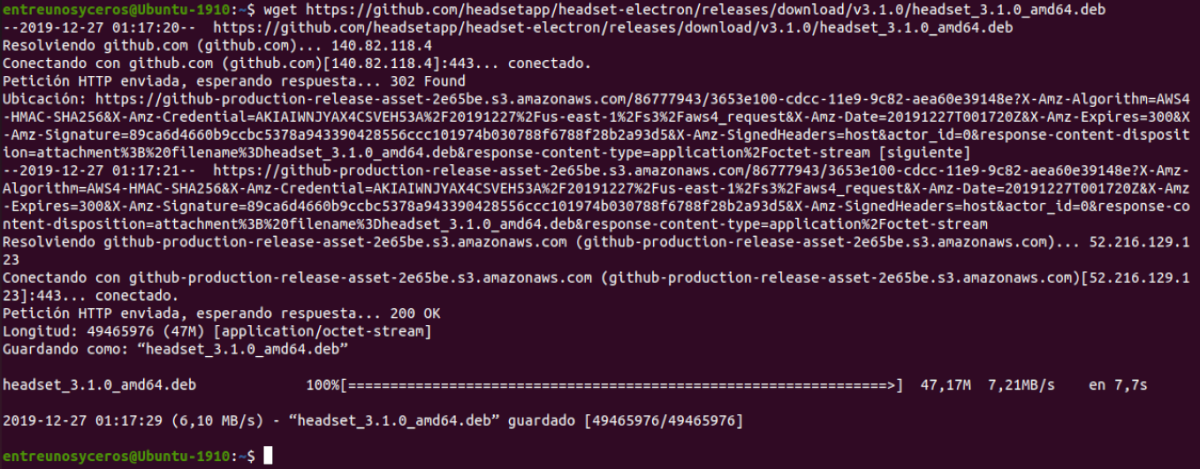


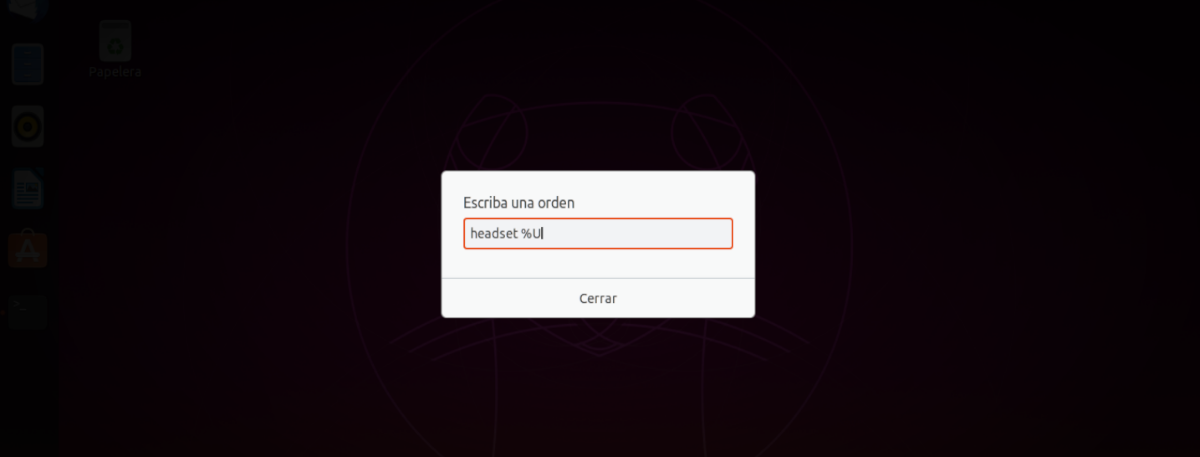
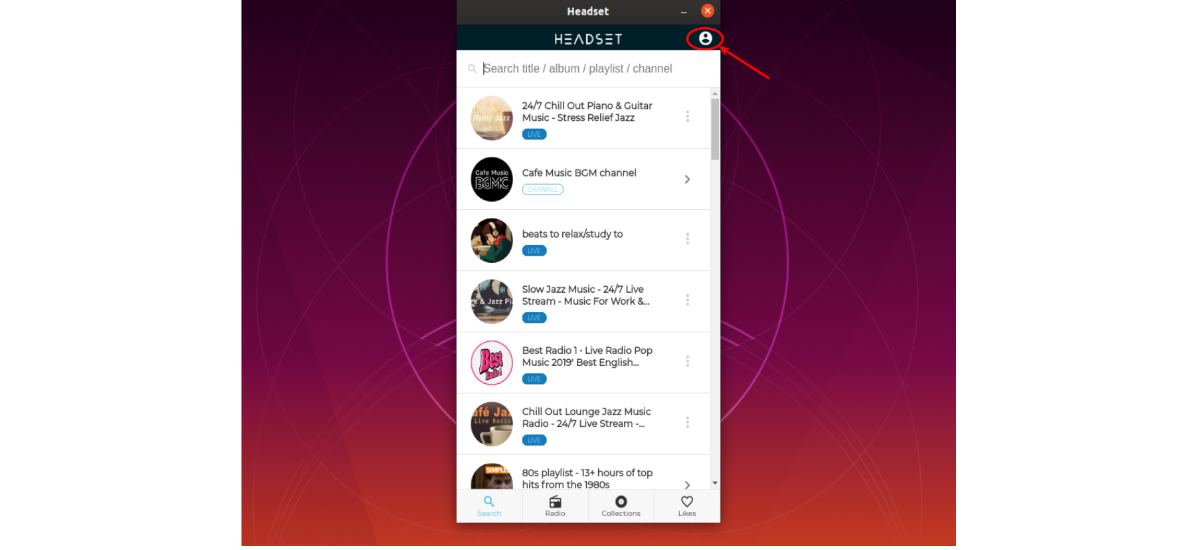


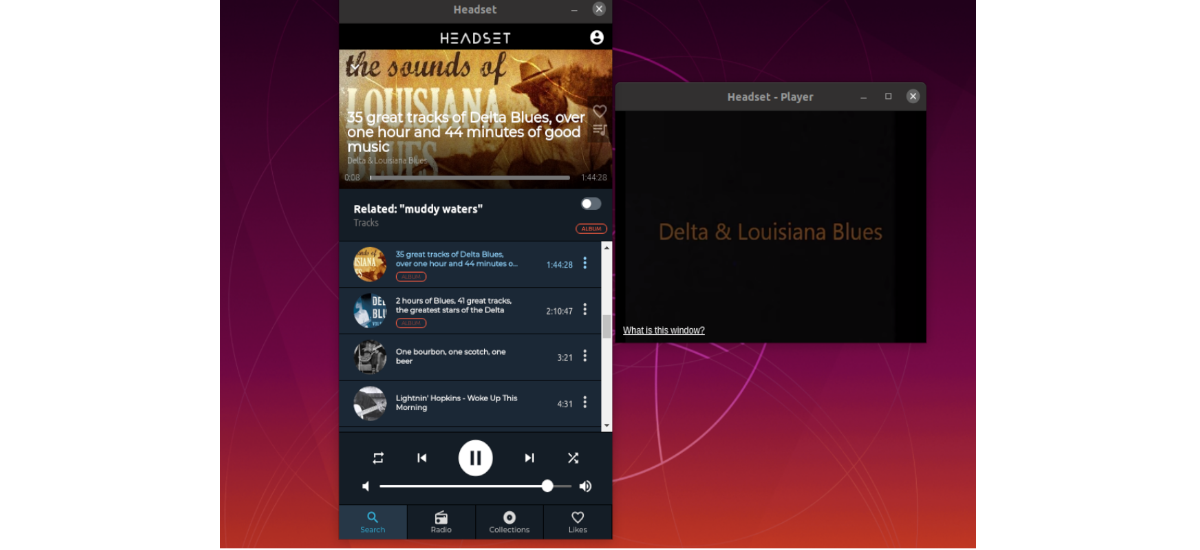
Използвах това приложение известно време и то доста добро. Поздравления.